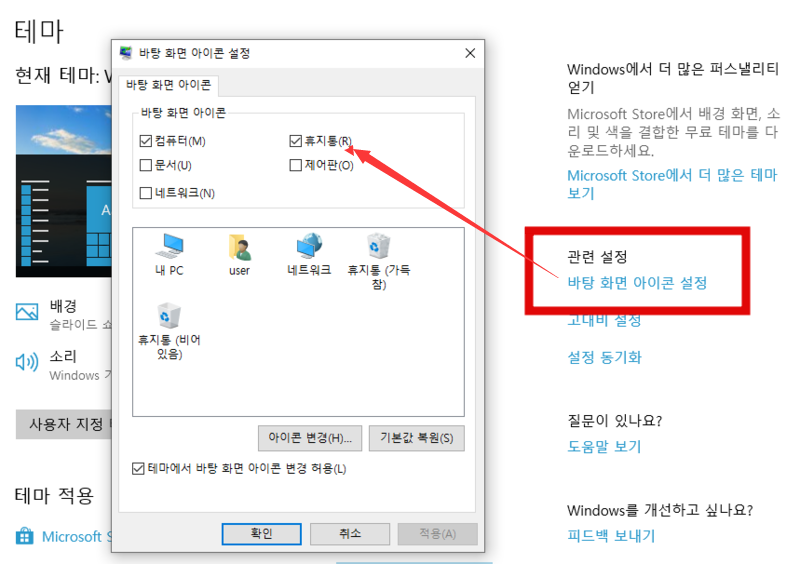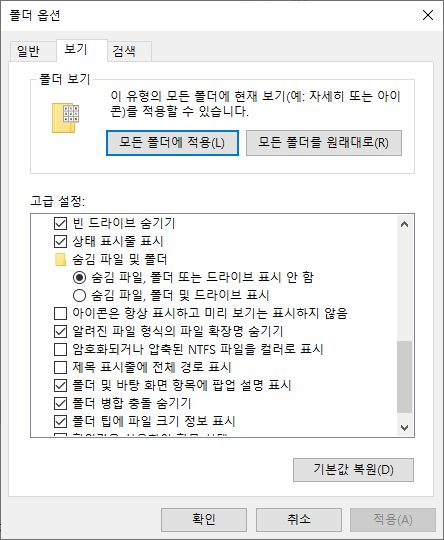Windows 11의 자원 재활용통은 어디에 있고 어떻게 열 수 있을까요? 많은 사용자들이 Windows 11 시스템에 익숙하지 않아 이 글에서는 데스크톱, 파일 탐색기 등의 위치에서 Windows 11의 자원 재활용통을 찾고 사용하는 몇 가지 방법을 안내하고 있습니다. 가능하다면, 우리는 Windows 11의 자원 재활용통을 통해 영구히 삭제된 파일을 복구하길 원합니다.
Windows 자원 재활용통은 Microsoft Windows 시스템에서의 하나의 폴더입니다. 네, 자원 재활용통은 실제로 폴더입니다. 주로 사용자가 일시적으로 삭제한 파일이나 폴더를 보관하기 위해 사용됩니다. 필요할 때 사용자는 자원 재활용통에서 보관된 파일을 복원할 수 있습니다.
기본적으로 Windows 11 자원 재활용통은 데스크톱의 왼쪽 상단에 위치합니다. 쉽게 찾아서 더블 클릭하여 열 수 있습니다. 그러나 때로는 데스크톱에 자원 재활용통 아이콘이 표시되지 않을 때도 있습니다. 그렇다면 어떻게 찾고 열 수 있을까요?
Windows 11의 휴지통은 어디에 있나요?
방법 1. 파일 탐색기에서 휴지통 열기
키보드의 Win+E 키를 동시에 눌러 파일 탐색기를 열고, 주소 표시줄에 “휴지통”을 입력하고 Enter 키를 누르면 휴지통이 바로 열립니다.
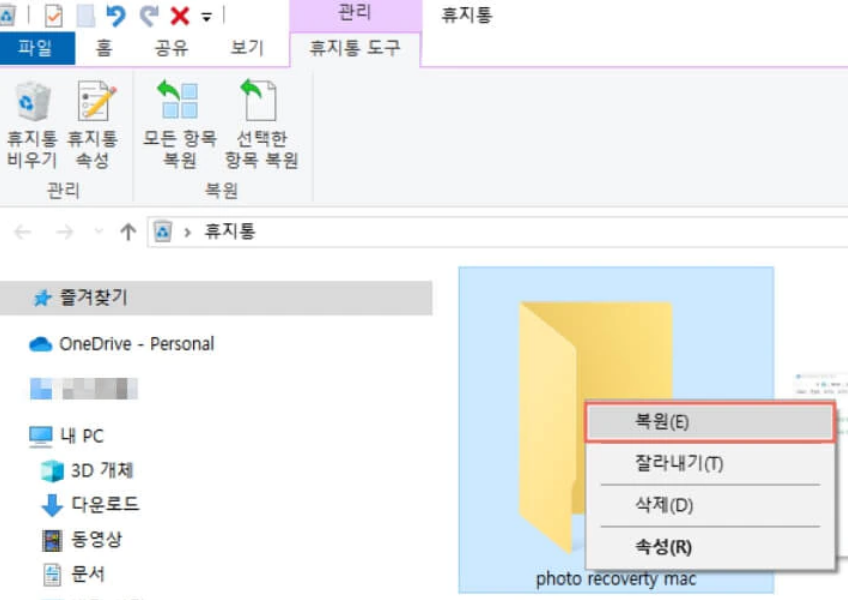
방법 2. 명령어를 사용하여 휴지통 열기
- Win + R 키를 눌러 실행 창을 엽니다.
- explorer.exe shell:RecycleBinFolder를 입력하고 OK를 클릭합니다. 그런 다음 재활용 통이 튕겨 나옵니다.
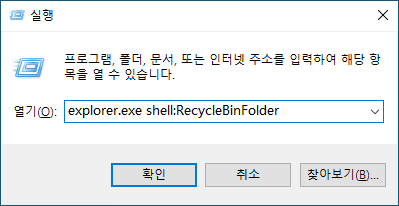
방법 3. PowerShell을 사용하여 휴지통 열기
- 검색 버튼을 클릭하고 PowerShell을 입력합니다.
- 검색 결과에서 Windows PowerShell을 오른쪽 마우스 버튼으로 클릭하고 “관리자 권한으로 실행”을 선택합니다.
- shell:RecycleBinFolder를 입력하고 Enter 키를 누릅니다. 그러면 휴지통이 열립니다.
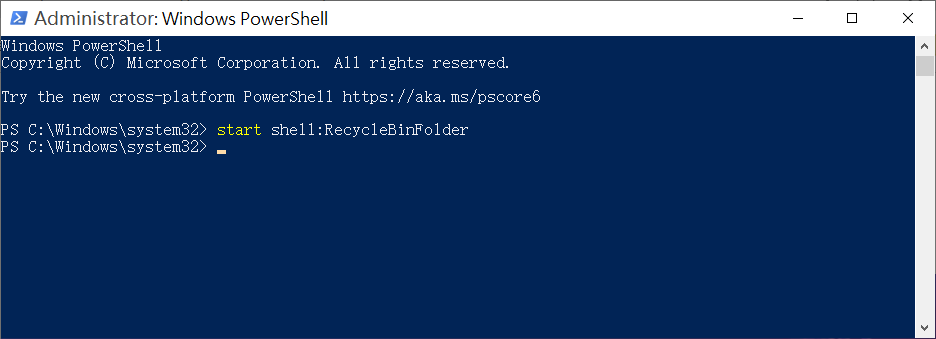
방법 4. Windows 10/11에서 휴지통 찾기
- 시작 버튼을 선택하세요. 그런 다음 “설정” > “개인화”를 클릭합니다.
- “테마 > 바탕 화면 아이콘 설정”을 클릭합니다.
- “자원 재활용통”이 선택되어 있는지 확인하고 선택한 후 “적용 > 확인”을 클릭합니다.

- 그런 다음, 데스크톱에 자원 재활용통 아이콘이 표시됩니다.
하지만 이렇게 설정해도 여전히 데스크톱에서 자원 재활용통을 찾을 수 없는 경우, 자원 재활용통이 숨겨져 있을 수 있습니다. 아래는 하드 드라이브 및 외부 저장 장치에서 숨겨진 자원 재활용통을 찾는 방법입니다:
- 파일 탐색기를 엽니다.
- 메뉴 막대에서 “옵션”을 차례로 클릭하고 “보기” 탭을 선택합니다.
- “숨김 파일, 폴더 및 드라이브 표시”를 활성화합니다.
- “보호된 운영 체제 파일 숨기기”를 비활성화합니다.

- “적용”과 “확인”을 클릭합니다. 그 결과, $RECYCLE.BIN 폴더가 보이게 됩니다.
위의 방법으로 Windows 11의 자원 재활용통을 성공적으로 찾았습니다. 자원 재활용통은 삭제한 모든 파일을 보관한다는 것을 알고 있습니다. 정기적으로 청소하지 않으면 시간이 지남에 따라 많은 파일이 디스크 공간을 차지하게 됩니다. 따라서 우리는 자원 재활용통에서 휴지통을 비우는 것이 긴요한 요구사항이 있습니다.
우리는 원하지 않는 파일을 직접 휴지통에서 삭제하거나 데스크톱에서 휴지통을 클릭하여 휴지통을 비울 수 있습니다. 또한 명령을 실행하거나 Windows 설정에서 일정한 간격으로 휴지통을 정기적으로 청소할 수도 있습니다.
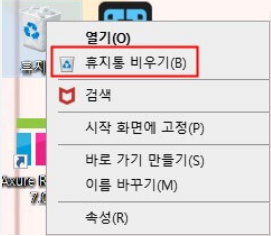
하지만 많은 사람들이 알고 있듯이 휴지통에서 삭제한 파일과 삭제한 파일은 컴퓨터에서 복구할 수 없습니다. 휴지통에서 삭제한 파일을 어떻게 복구할 수 있을까요?
휴지통에서 삭제한 파일을 복구하는 방법은 무엇일까요?
가장 좋고 안전한 선택은 Bitwar 파일 복구 도구를 사용하여 외부 저장 장치에서 영구적으로 삭제된 데이터를 복구하는 것입니다.
Bitwar Data Recovery는 무료이며 사용하기 쉬우며 포괄적인 파일 복구 도구로 알려져 있습니다. 사용자가 모든 시나리오에서 데이터를 복구하는 데 도움을 줍니다. Windows 및 Mac 시스템의 모든 버전을 지원합니다.
Bitwar Data Recovery 공식 웹사이트: https://www.bitwarsoft.com/ko/data-recovery-software
지금 Bitwar Data Recovery를 무료로 다운로드하십시오:
다음은 Bitwar Data Recovery를 사용하여 휴지통에서 삭제된 파일을 복구하는 방법입니다:
단계 1: 설치된 Bitwar Data Recovery 소프트웨어를 실행하고 휴지통을 선택한 다음 다음 단추를 클릭합니다.

단계 2: 파일 유형을 선택하고 스캔 버튼을 클릭합니다.

단계 3: Bitwar Data Recovery에는 멋진 미리보기 기능이 있습니다. 파일을 찾은 후 파일 미리보기를 클릭하여 파일의 정확성과 완전성을 확인할 수 있습니다. 마지막으로 복구하려는 파일을 선택하고 복구 버튼을 클릭하여 다른 파티션에 저장하세요.
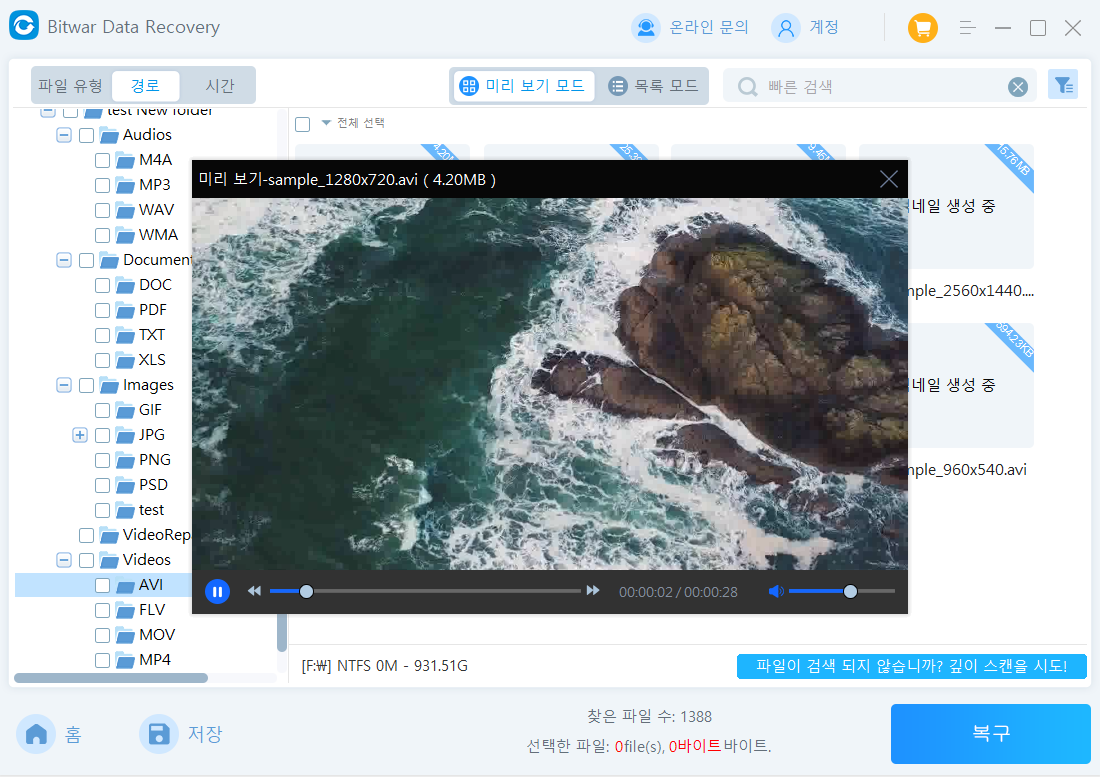
결론
본 가이드를 읽은 후에는 Windows 11 컴퓨터에서 휴지통이 어디에 있는지 알 수 있다고 믿습니다. 제시된 방법을 사용하여 찾을 수 있습니다. 또한 휴지통 아이콘을 데스크톱에 추가하여 설정할 수도 있습니다.
휴지통 파일을 실수로 비웠거나 삭제했다면 Bitwar 데이터 복구 소프트웨어를 사용하여 지체 없이 삭제된 휴지통 파일을 복구할 수 있습니다.
지금 Bitwar Data Recovery를 무료로 다운로드하십시오: